亲爱的电脑,你最近是不是有点儿“卡壳”啦?别急,让我这个技术小能手来帮你诊断诊断,找出让你“卡”住的原因,一起把你的速度提起来!
一、硬件检查:你的“心脏”和“大脑”还好吗?

1. CPU和显卡散热检查:亲爱的电脑,你是不是太久没“洗澡”了?灰尘太多,散热不良,自然会让你“卡壳”。赶紧打开机箱,用吹风机吹一吹,或者用专用的除尘工具清理让散热风扇转起来,给CPU和显卡降降温。
2. 电源检查:电源不稳定或者功率不足,也会让你的电脑“卡壳”。试试换个质量好的电源,让你的电脑“吃”得更饱,跑得更欢。
3. 内存检查:内存不够用,也会让你的电脑“卡壳”。试试升级一下内存,让电脑的“大脑”更强大,处理速度更快。
二、软件优化:你的“肚子”是不是太满了?

1. 清理磁盘空间:电脑里的垃圾文件太多,也会让你的电脑“卡壳”。打开“我的电脑”,选择要清理的磁盘,点击“属性”,然后点击“清理磁盘”,把那些不再需要的文件清理掉。
2. 整理磁盘碎片:磁盘碎片太多,也会让你的电脑“卡壳”。打开“我的电脑”,选择要整理的磁盘,点击“属性”,然后点击“工具”,再点击“磁盘碎片整理程序”,让电脑帮你整理一下。
3. 关闭不必要的程序:电脑里同时运行太多程序,也会让你的电脑“卡壳”。打开“任务管理器”,关闭那些不必要的程序,让你的电脑“呼吸”一下。
三、网络检查:你的“网络”是不是太慢了?
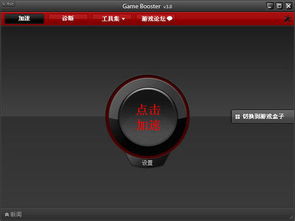
1. 检查网速:如果你的电脑连接的是宽带,可以打开“网络和共享中心”,查看你的网速是否正常。如果网速太慢,可以联系运营商检查一下。
2. 关闭占用网络资源的程序:有些程序会占用大量的网络资源,导致你的电脑“卡壳”。打开“任务管理器”,查看哪些程序占用了网络资源,然后关闭它们。
四、系统优化:你的“系统”是不是太老了?
1. 更新系统:如果你的电脑系统太老,可能会出现兼容性问题,导致你的电脑“卡壳”。可以尝试更新一下系统,让你的电脑“焕然一新”。
2. 优化视觉效果:打开“控制面板”,点击“系统和安全”,然后点击“系统”,再点击“高级系统设置”,在“性能”选项卡中,点击“设置”,然后选择“调整为最佳性能”,让你的电脑“轻装上阵”。
亲爱的电脑,只要你按照我说的这些方法去检查和优化,相信你的速度一定会提起来,让你在游戏中畅游无阻!加油,我的电脑小伙伴!
